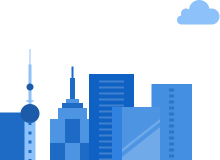在LoadRunner中进行性能测试时,合理配置监控器很重要,可以帮助你收集和分析系统在负载下的各项性能指标。由于配置过程涉及多个步骤和不同类型的监控器,下面介绍几种常见监控器的具体配置方法。
监控器通用配置流程
在LoadRunner的Controller中,添加和配置监控器通用步骤 :
添加监控图:
在Controller的"运行"(Run)视图左侧的"图"(Graphs)区域,找到并选择你需要添加的监控器图。
将它拖拽到右侧的监控窗格中,或者右键点击并选择"添加新图"(Add New Graph)。
添加被监控服务器:
在监控图中,点击"添加度量"(Add Measurements)按钮(通常是一个"+"号图标)或通过右键菜单选择"添加度量"。
在弹出的对话框中,点击"监控的服务器计算机"(Monitored Server Machines)区域的"添加"(Add)按钮。
输入要监控的服务器IP地址或主机名,并选择它对应的操作系统平台。
对于某些监控器(如通过SiteScope),可能还需要指定端口号、安全连接选项或它他凭据。
选择监控度量(计数器):
在"资源度量"(Resource Measurements)区域,再次点击"添加"按钮,为已添加的服务器配置具体的性能计数器。
在弹出的配置对话框中,根据你的监控需求,从列表中选择相关的性能计数器(例如,对于Windows资源,你可能会选择% Processor Time、Available MBytes等)。
常见监控器配置
不同的监控器在配置时有它特殊要求。以下是几种典型监控器的配置点:
Windows 资源监控器 :
保证被监控的Windows服务器开启了Remote Procedure Call (RPC)和Remote Registry服务。
检查并调整被监控服务器的本地安全策略:在"安全选项"中,将"网络访问:本地帐户的共享和安全模型"设置为"经典-对本地用户进行身份验证,不改变它本来身份"。
保证用于监控的帐户(如Administrator)在监控服务器上有相应权限,并且密码正确。
Apache 服务器监控器:
在Apache服务器端,需要编辑httpd.conf配置文件:
保证LoadModule status_module modules/mod_status.so这行未被注释。
添加或取消注释ExtendedStatus On以获取更详细的监控信息。
添加<Location /server-status>配置块,并设置SetHandler server-status,同时配置访问控制(如Allow from允许Controller机器的IP)。
在LoadRunner端配置Apache监控器时,在服务器属性中通常使用默认的URL:/server-status?auto。
其他服务器资源监控器:对于如IIS、.NET应用、数据库等监控器,LoadRunner通常会提供一组默认的计数器。
监控器设置和视图调整
在"工具"(Tools)> "选项"(Options)> "监控器"(Monitors)选项卡中,可以进行一些全局设置:
数据采样频率:设置LoadRunner采集监控数据的间隔时间,默认为3-5秒。对于小型场景,可以设置较高的频率(如1秒);对于大型场景,建议设置为3-5秒以降低网络开销。
错误处理:可以设置错误信息是显示在输出窗口还是弹出消息框。
视图配置:右键点击监控图,选择"配置"(Configure),可以调整图表的刷新率、X轴和Y轴的显示范围及样式(线图或条形图)等。
高级配置:自定义计数器
如果需要监控默认计数器列表之外的项目,可以通过编辑LoadRunner安装目录下dat文件夹中的res_mon.dft文件来添加自定义计数器。
配置要点
配置LoadRunner监控器的重点在于保证Controller和被监控服务器之间的连通性,以及服务器端相关服务和配置的正确性。很多监控问题都源于网络不通、服务未开启或权限不足。

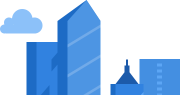
 400-607-0568
400-607-0568